Содержание
- 1 Вывод звука с телефона/ноутбука по Bluetooth на обычные колонки
- 2 Блютус-наушники: их виды, плюсы и минусы
- 3 Как узнать, можно ли подключить bluetooth-наушники к своему телевизору
- 4 Как подключить к TV-технике Bluetooth-гарнитуры и наушники
- 5 Если телевизионный приёмник не поддерживает Bluetooth
- 6 Подключение колонок к LG по Bluetooth
- 7 Подсоединение колонок к Самсунгу по Bluetooth

Сейчас пошла мода на всё беспроводное: мышки, клавиатуры, джойстики, колонки (акустические системы) и т.д.
Хорошо, конечно, обновлять оборудование на новое, и когда вопрос замены касается недорогих устройств (типа мышки) — то без проблем, но менять качественные и достаточно дорогие колонки на аналогичные только из-за поддержки нескольких «опций» (той же беспроводной связи по Bluetooth) — как-то не оправдано…☝
И в этой заметке я приведу один из самых простых и «дешевых» способов, как можно из обычных (относительно старых) колонок сделать беспроводные (и передавать на них звук по Bluetooth с телефона, ноутбука или ТВ).
Заметку оформлю в виде пошаговых действий (так проще воспринимается).
*
Вывод звука с телефона/ноутбука по Bluetooth на обычные колонки
ШАГ 1
И так, первое, с чего нужно начать — это осмотреть колонки (акустическую систему). В зависимости от их модели — могут использоваться разные разъемы/штекеры. В большинстве случаев, задействован либо mini Jack 3,5 мм, либо RCA (так называемые «тюльпаны»: желтый, красный, белый).
Пример (разные разъемы/штекеры на колонках)
Далее нам нужно приобрести такое устройство, как «Bluetooth Receiver»(т.е. Bluetooth приемник — которое будет принимать сигнал по беспроводной связи и передавать его на колонки). Стоимость среднего ресивера в диапазоне 500-1000 руб.
Отмечу, что ресиверы могут быть с поддержкой разных разъемов (именно поэтому я рекомендовал уточнить, какие именно на ваших колонках). На мой взгляд, лучше всего взять ресивер, на котором есть разъемы и под RCA, и под 3,5 Jack.
Купить ресивер можно в онлайн-магазине AliExpress (причем, еще и получить скидку) — https://ocomp.info/kak-zakazat-tovar-na-aliekspres.html
Китайский магазин AliExpress / скриншот
Внешний вид типового Bluetooth ресивера представлен на фото ниже. Обратите внимание, что сегодня желательно приобретать устройство с поддержкой Bluetooth 5.0 (от версии Bluetooth многое зависит: скорость подключения, стабильность и пр.)
Bluetooth Receiver (3,5 мм Jack Aux, RCA)
ШАГ 2
И так, ресивер приобретен…
Теперь необходимо подключить его к колонкам (акустической системе). Как правило все сводится к трем вещам:
- соединить кабелем колонки с ресивером (RCA, Jack 3,5 и пр.). См. фото ниже;
- подключить ресивер к питанию, обычно используется либо блок питания, либо USB порт (некоторые могут работать от батареи);
- включить ресивер (почти все модели оснащены светодиодом).
Подключение Bluetooth receiver к колонкам
Кстати, некоторые модели ресиверов можно подключить сразу к двум-трем типам колонок (весьма удобно, если у вас большой «аудио-набор»).
ШАГ 3
Телефон
Если речь идет о смартфоне — то сначала необходимо открыть его настройки, раздел Bluetooth. Если включено обнаружение по Bluetooth — в списке доступных устройств появится марка ресивера. Останется ее выбрать и завершить сопряжение.
В некоторых случаях может потребовать ввод пин-кода. Его можно узнать на коробке с ресивером (или инструкции к нему). Вообще, обычно, используется что-то стандартное: 0000, 1111, 1234 и пр.
Сопрягаем Bluetooth приемник с телефоном (ноутбуком)
Ноутбук
Обратите внимание на трей (нижняя часть экрана, там, где часы) — как правило, если драйвер на Bluetooth адаптер на устройстве установлен, там должен быть соответствующий значок, кликнув по которому, можно начать сопряжение устройств (см. скрин ниже).
В помощь! Нет значка Bluetooth на ноутбуке: как его добавить в трей рядом с часами [инструкция] — https://ocomp.info/propal-znachok-bluetooth.html
Добавление устройства Bluetooth
Если у вас Windows 10 — можно также использовать сочетание кнопок Win+i и во вкладке «Устройства» добавить новое… См. скрин ниже.
Windows 10 — настройка работы Bluetooth
Вообще, сопряжение ноутбука с Bluetooth receiver ничем не отключается от подключения беспроводных наушников. У меня на блоге была статья на эту тему, рекомендую ознакомиться, если у вас возникла проблема на этом этапе: https://ocomp.info/kak-podklyuchit-besprovodnyie-naushniki.html#_Windows
ШАГ 4
Собственно, на этом всё! Теперь, открыв какую-нибудь музыкальную композицию или фильм — звук будет передаваться на колонки. Удобно?!
Используем!
Кстати, на некоторых ноутбуках после подключения ресивера звук все также воспроизводится из встроенных динамиков. Обычно, это происходит из-за неправильного определения Windows устройства воспроизведения…
Это можно настроить вручную. Для этого нажмите сочетание кнопок Win+R, и используйте команду mmsys.cpl(универсальный способ для всех версий Windows).
mmsys.cpl — настройки звука
Далее, во вкладке «Воспроизведение»у вас будет отображаться несколько устройств, на которые можно подать звук: громкоговоритель, наушники, и т.д.
Среди них должен быть и наш ресивер (обычно отображается просто его модель). Найдя его среди списка — нажмите правой кнопкой мышки по нему, и выберите вариант «Использовать по умолчанию». Как правило, звук тут же начнет воспроизводится в колонках.
Использовать по умолчанию
PS
Если ваш ноутбук не находит ресивер, попробуйте предпринять рекомендации из этой заметки: https://ocomp.info/bluetoth-ne-vidimost-ustroystv.html
Дополнения по теме — всегда приветствуются в комментариях. На этом сегодня всё, всего доброго!
*
Лучшее — враг хорошего…
☝
RSS (как читать Rss)
Другие записи:
-
Не воспроизводится видео на компьютере (иногда звук есть, а изображения нет — черный экран)
-
Время в Windows: установка, обновление и синхронизация, настройка отображения (дата, часы и пр.)
-
Как распаковать архив RAR, 7Z, ZIP. Как заархивировать папку, файл. Мини-инструкция
- Автозагрузка программ в Windows 10: как добавить или удалить приложение
- Яндекс.Почта: как завести e-mail и войти в свой ящик. Настройка почты: создание правил от спама, …
- Почему компьютер (ноутбук) не выключается. Бесконечное завершение работы или экран погас, а кулеры …
- Запись видео с экрана на Андроид: лучшие приложения
- При наборе текста удаляется следующая буква (а раньше она просто добавлялась к уже имеющимся). Что …
Насладиться просмотром фильмов, спортивных баталий или погрузиться в видеоигру поможет не только качественное изображение, но также чёткий и понятный звук. Но использовать акустику в полную мощь порой неуместно — плохая звукоизоляция в доме, спят малыши и т. д. Поэтому полезно знать, как подсоединить беспроводную Bluetooth-аппаратуру для усиления звука к телеприёмникам.
Блютус-наушники: их виды, плюсы и минусы
Из разнообразия бесконтактных наушников — оптические, Wi-Fi, инфракрасные и прочие — самыми универсальными являются Bluetooth-устройства. Они функционируют через внешний или интегрированный модуль, преображающий цифровой сигнал в аналоговый.
Преимущества Bluetooth-наушников:
- Помимо телеприёмников наушники bluetooth можно подключить к большинству новейших гаджетов.
- К тому же они предоставляют свободу перемещения пользователя, хоть и ограниченную радиусом улавливания сигнала.
- Отсутствие проводов, что удобно и при эксплуатации, и при хранении.
Недостатки беспроводных устройств:
- Обязательная подзарядка аккумулятора после 10–12 часов активной работы.
- Небольшая зона покрытия Bluetooth-технологии — до 10 м по прямой линии от источника сигнала. Оттого послушать, к примеру, в наушниках музыку через стену вряд ли получится.
- Возможные задержки звука, помехи, если устройство низкого качества.
Различаются блютус-наушники в основном по форме и начинке — с шумоподавляющими свойствами, водостойкими корпусами, поддержкой AptX и т. д. Это позволяет каждому выбрать подходящую для себя по функционалу и стоимости модель.
Основные виды:
- Полноразмерные динамики с регулируемой дужкой. Они полностью закрывают уши и отсекают внешний шум, благодаря чему создают объёмное звучание.
Идеальными наушниками для домашнего использования по праву считают полноразмерные наушники, которые полностью охватывают ухо и не давят на ушную раковину
- Накладные наушники блютус. Бюджетные устройства, где чаши прижимаются к ушным раковинам и удерживаются при помощи мягкой дужки, создавая чистый звук без фона. Но если дужка выбрана не по размеру, то качество звука заметно ухудшится и пользоваться динамиками будет некомфортно.
Накладные наушники Bluetooth находятся на ощутимом (по меркам звука) расстоянии от ушного канала, поэтому для их полноценного звучания требуется более высокий уровень громкости
- Вставные наушники bluetooth. Вкладыши постепенно теряют популярность, так как из-за малого веса они не могут похвастаться ёмким аккумулятором. Востребованным видом вкладышей считаются арматурные беспроводные модели с детализированным звучанием. Они характеризуются высоким уровнем громкости, ровной АЧХ (производят мелодии без подъёма частот), но дорогие относительно аналогов и долго заряжаются.
Вставные наушники Bluetooth в обиходе чаще называют «пуговками» или «вкладышами», так как они вставляются непосредственно в ушную раковину
Видео: наушники Bluetooth, обзор
Как узнать, можно ли подключить bluetooth-наушники к своему телевизору
Bluetooth-технология появилась давно, но производители TV, как правило, опаздывают на несколько лет. Почти все современные модели Smart TV имеют встроенную функцию Bluetooth, оттого к ним легко подобрать беспроводные акустические устройства. А вот телевизоры раннего поколения без Smart-прошивки придётся проверять на наличие Bluetooth-адаптера, что можно сделать:
- через официальный сайт производителя — найти характеристики своего телевизора;
- посмотреть сопроводительную документацию либо задать вопрос в службу поддержки, если по какой-то причине техпаспорт ТВ утерян либо модель снята с производства и отсутствует на сайте.
Как подключить к TV-технике Bluetooth-гарнитуры и наушники
Настройка сопряжения бесконтактных наушников с телевизором занимает минимум времени. Они подключаются через встроенный в ТВ блютус-передатчик или внешний трансмиттер и настраиваются с помощью сервисного меню телеприёмника.
Подсоединение наушников блютус к телевизионному приёмнику Samsung
Все телевизоры Samsung, впрочем, как и большинство телеустройств других брендов, эффективно работают лишь с фирменными адаптерами, пультами, наушниками, камерами, колонками, пультами. Тем не менее можно попробовать подсоединить к телевизору устройство другого производителя. Вполне возможно, что оно будет функционировать без проблем.
Схема подключения:
- Переводим бесконтактные наушники в режим сопряжения — нажимаем кнопку включения и удерживаем её до тех пор, пока светодиод не замигает синим цветом.
- В настройках ТВ выбираем вкладку «Звук» — затем «Настройка громкоговорителя» — а следом «Список Bluetooth-наушников».
Если в настройках громкоговорителя нет пункта о Bluetooth-наушниках, значит данная модель телевизора не поддерживает функцию Bluetooth
- Начинается поиск сопряжённого устройства.
- Если телеприёмник не увидел наушники, то следует переместить гарнитуру к нему поближе и задать команду «Обновить».
- Когда на экране отразится список доступных для синхронизации устройств, выбираем нужную модель наушников и задаём команду «Сопряжение и подключение».
Если у вас Bluetooth-наушники другого производителя, то может возникнуть проблема с сопряжением, поскольку разработчики специально включили в список сопрягаемых устройств беспроводные наушники с логотипом Samsung, чтобы пользователи раскупали аналогичную продукцию, а не изделия конкурентов
- Наушники подключатся к телевизору, после чего звук будет транслироваться уже через них. При отключении наушников звуковой сигнал вновь будет распространяться в обычном порядке через динамики телевизора.
В зависимости от модели TV-меню может иметь разный интерфейс, но принцип подключения остаётся тот же. Иногда дополнительно может запрашиваться подтверждение синхронизации найденного устройства через код, прописанный в инструкции к наушникам.
Видео: подключение к телеприёмнику Samsung устройств блютус
Подсоединение наушников блютус к телевизионным устройствам Philips и Sony
Телевизоры Сони и Филипс управляются ОС Android TV, благодаря которой традиционные TV превращаются в мультимедийные центры с огромными возможностями.
Схема подключения:
- Располагаем бесконтактные наушники вблизи телевизора и переводим в режим готовности к подключению.
- В настройках Android TV заходим в раздел проводных и беспроводных сетей.
Чтобы подключить наушников Bluetooth к телевизорам на базе Android, нужно выбрать в меню Android TV беспроводные и проводные сети
- Включаем Bluetooth, а следом «Поиск устройства».
После активации функции Bluetooth следует запустить поиск Bluetooth-устройств
- После того как телеприёмник увидит беспроводное оборудование, нажимаем кнопочку «Подключить».
После поиска телевизор должен увидеть устройство Bluetooth
- Выбираем «Наушники». Появляется сообщение о подключении акустики. Звук распространяется через наушники блютус, а после их отключения снова из встроенных динамиков телеоборудования.
Выбирается тип устройства — наушники — после чего происходит их подключение к телевизору
Подсоединение наушников блютус к телевизионному приёмнику LG
Все модели LG созданы на базе ОС WebOS с понятным графическим интерфейсом. Чтобы подсоединить к ним bluetooth-наушники, вначале надо активировать беспроводное соединение:
- Предварительно переключаем наушники в режим сопряжения.
Метод сопряжения может различаться в зависимости от модели и типа устройства, поэтому обратитесь к инструкции по эксплуатации своих наушников Bluetooth
- Затем в ТВ-настройках в разделе «Звук» отмечаем чекбоксом беспроводную синхронизацию LG-звука.
К телевизорам LG можно подключать только оригинальные устройств — фирменные наушники LG, саундбар и прочее, что делается в настройках телевизора, в разделе «Звук», где галочкой отмечается синхронизация звука LG (беспроводная)
- После активации выбираем в настройках Bluetooth пункт «Гарнитура» и запускаем поиск.
- В появившемся списке отмечаем своё устройство и вводим PIN-код из технического паспорта наушников.
Видео: подключение гарнитуры блютус к телеприёмнику LG
Операционная система Open webOS третьей и выше версии даёт возможность через утилиту LG TV Plus синхронизировать наушники блютус даже с теми телеустройствами, которые не имеют функции беспроводного соединения. Делается это в следующем порядке:
- На планшет либо смартфон скачиваем и устанавливаем LG TV Plus, что обеспечит доступ к настройкам телевизора.
- Включаем программу, соединившись с телеприёмником по Wi-Fi.
- Подтверждаем модель ТВ через код, который высветится на экране телевизора. После успешной активации отобразится меню LG TV Plus.
Через приложение LG TV Plus к телевизору LG можно подключить практически любое Bluetooth-устройство, в том числе наушники и колонки
- Заходим в раздел «Агент Bluetooth».
В настройках LG TV Plus есть раздел «Агент Bluetooth», через который подключаются беспроводные наушники к телевизору LG
- Включаем поиск устройства — «Наушники» — устанавливаем Bluetooth-соединение. После чего динамики замолкают, а гарнитура производит звук. Возвратить звуковой сигнал снова на динамики можно кнопкой «Подключиться к динамику».
Видео: подключение блютус-оборудования к LG через LG TV Plus
Если телевизионный приёмник не поддерживает Bluetooth
Подключить бесконтактные блютус-девайсы к любым моделям ТВ без смарт-прошивки можно с помощью трансмиттера.
Что представляет собой трансмиттер
Телекоммуникационный передатчик (трансмиттер) — электронное устройство, которое по кабелю (разъём TRS) принимает звук с телевизора и по bluetooth передаёт его на беспроводные гарнитуры.
Трансмиттеры bluetooth — универсальное решение практически для любого телевизора, даже старого
Радиопередатчик осуществляет следующие задачи:
- принимает цифровой сигнал;
- генерирует его для чтения любого блютус-устройства;
- осуществляет сопряжение с колонками, наушниками и прочими бесконтактными устройствами, отправляя на них звуковой сигнал посредством радиочастот.
Какой лучше выбрать трансмиттер
Техника подключения у всех трансмиттеров примерно одинакова, а различаются они:
- по типу питания — USB либо аккумулятор;
- по приёму звукового сигнала — RCA, аудио 3,5 мм (мини-джек, TRS), оптоволокно;
- по количеству подключаемых устройств — одни наушники или несколько устройств (технология Dual Link);
- по поддержке стандартов — AVRCP, A2DP и A2DP 1, SBC, APT-X, HFP.
Все эти параметры, а особенно поддерживаемые стандарты (например, технология «Голубой Зуб» от компании Philips Semiconductor, увеличивающая площадь покрытия и скорость передачи звука) сильно влияют на стоимость.
Однако опытные пользователи покупать дешёвые модели не советуют, так как они нередко задерживают и прерывают звуковой сигнал.
Как подключить через трансмиттер наушники блютус к телевизору
Принцип подключения bluetooth-наушников через трансмиттер довольно прост:
- Кабель трансмиттера подключаем в гнездо аудио-разъёма телевизора.
При подключении наушников через Bluetooth-трансмиттер достаточно кабель от трансмиттера подключить в выход телевизора под наушники, а затем соединить свою гарнитуру с передатчиком
- Нажимаем на передатчике главную кнопку и дожидаемся сопряжения (светодиодный индикатор, как обычно, должен загореться мигающим синим цветом).
- Аналогично поступаем с наушниками блютус. После чего оба устройства подключаются друг к другу.
Видео: подключение через bluetooth-передатчик беспроводных наушников к ТВ
Использование для просмотра телевизионных программ беспроводной гарнитуры создаёт удобство для всех членов семьи. Из этой статьи вы узнали, как можно подключить наушники Bluetooth к телевизору любой марки, но всё-таки перед покупкой мы настоятельно рекомендуем ознакомиться подробно с инструкций производителя и схемой подключения. Удачи.
Приобретая современную модель, покупатель ориентируется на качество картинки, яркость цветопередачи, срок гарантийного обслуживания и иные факторы. Но далеко не каждый интересуется звучанием новенькой покупки.
Даже опытные производители грешат тем, что недорабатывают встроенные колонки. Но переживать по этому поводу не стоит, потому что последние пять – десять лет к каждой модели подключается отдельная стереосистема, используя специальный разъем или технологию Bluetooth.
Подключение колонок к LG по Bluetooth
Объективно 65% ТВ, эксплуатируемых на территории России, выпущены корейским концерном LG. Подтвержденное годами качество техники не упраздняет возможной проблемы со звуком. Данная инструкция позволит подсоединить колонки, чтобы насладиться звучанием без дефектов.
Пошаговая инструкция
Все необходимые данные о подключении устройства содержатся в инструкции по эксплуатации к телевизору. Кратко перечень манипуляций выглядит так:
- Включить экран.
- Зайти в меню.
- Найти раздел с настройкой Bluetooth.
- Активизировать процедуру поиска доступных для сопряжения устройств.
- Выбрать колонки.
- Подождать, когда устройство подключится.
Это идеальная схема, когда соединение производится, но она, иногда дает сбои. Тем более что производитель LG заявляет, что цифровые ТВ способны распознавать только колонки и гарнитуру, которые выпущены тем же производителем. Что же делать в таком случае?
Читайте также: Как подключить блютуз наушники к телефону пошагово.
Активация раздела Bluetooth
В меню найдите раздел «Звук» – «Синхронизация звука LG (беспроводная)». Как правило, Bluetooth-адаптер, который выстроен в ТВ, идеально работает совместно с пультом и иными дополнениями материнской компании.
Поэтому разумно говорить о покупке переносного блютуз и его подключении.
При этом выполните следующее:
- «Меню Bluetooth» – «Поиск» – «Ок».
- Нажать клавишу поиска, как правило, окрашенную зеленым.
- Выбрать среди найденных нужное устройство и нажать «Ок».
Но, судя по отзывам озадаченных граждан в интернете, это срабатывает только, опять-таки, с колонками, выпущенными на заводах LG.
LG TV Plus
Пользователи устройств на Android и iOS могут воспользоваться разработкой под названием LG TV Plus, которая создавалась специально для облегчения управления телевизорами LG, работающими на webOS.
Чтобы получить возможность настраивать телевизор через гаджет, сначала скачайте LG TV Plus на свой смартфон или планшет. В загруженной программе найдите подменю «Агент Bluetooth». Далее система покажет интуитивно понятное сервисное меню, помогающее присоединить колонку или акустическую систему к устройству LG. Если все сделано правильно, то вам удалось оформить сопряжение для воспроизведения звука.
Подсоединение колонок к Самсунгу по Bluetooth
С другой популярной компании из Южной Кореи Samsung дело обстоит чуточку проще, но все равно, многие пользователи сообщают о возникновении проблем при попытке «подключить колонку к Самсунгу». И здесь люди сталкиваются с невозможностью подключить портативные колонки к телевизору, если они неоригинального происхождения. Выход тем не менее найден.
Пошаговая инструкция
- Для начала откройте настройки телевизора и перейти в подраздел «Звук», а оттуда в «Настройки громкоговорителя».
- При этом разместите сопрягаемое устройство в непосредственной близости от экрана. Блютуз на нем нужно сразу активировать.
- Теперь выбирайте пункт «Список наушников Bluetooth». Программа запустит поиск. Найдя подходящие колонки или гарнитуру, вы автоматически активизируете и связь с телевизором.
Если речь идет об устройствах Samsung серии «К», то действия будут немного иными: «Звук» – «Выбрать динамик» – «Аудио Bluetooth».
Блютуз отсутствует или его не удается активировать: что делать
Существуют специальные девайсы, называемые Bluetooth-трансмиттеры, которые прекрасно сопрягаются совершенно с любыми телевизорами. Предназначение его заключается в том, чтобы брать звуковое сопровождение с ТВ через кабель и отправлять по Bluetooth на любые беспроводные гаджеты.
Советы экспертов
Если вы не желаете тратиться на покупку дополнительного оборудования, закажите трансмиттер на небезызвестном сайте из Китая. Или же изначально выбирайте телевизор, работающий на Android TV. Именно эти устройства позволяют подключаться к любым девайсам через Bluetooth.
А также можно воспользоваться старым дедовским методом и к ТВ подключить колонку через провод и специальное гнездо. Если техника поддерживает scart-стандарт, то с помощью разъема к устройству удастся подсоединить любую технику, например, усилитель. При этом звук может передаваться с куда более высоким качеством, чем при использовании Bluetooth-технологий. Наличие необходимых выходов можно проверить на задней панели.
Читайте далее:
Подключение беспроводных Bluetooth наушников к телевизору
Подключение Bluetooth колонки к телефону
Пошаговое подключение блютуз колонки к ноутбуку и ПК
Как синхронизировать колонки Jbl
Как сделать портативную беспроводную колонку
Телефон не видит Bluetooth колонку
Подключение и настройка гарнитуры Jabra к телефону
Ноутбук не видит блютуз колонку
Подключаем блютуз наушники к Ps4
Используемые источники:
- https://ocomp.info/kak-iz-obyichnyih-kolonok-sdelat-bluetooth.html
- https://itmaster.guru/nastrojka-interneta/smart-tv/naushniki-blyutuz-dlya-televizora.html
- https://1bluetooth.ru/blyutuz-kolonka/podklyuchenie-k-televizoru

 Как подключить беспроводной наушник к телевизору: Подробная инструкция
Как подключить беспроводной наушник к телевизору: Подробная инструкция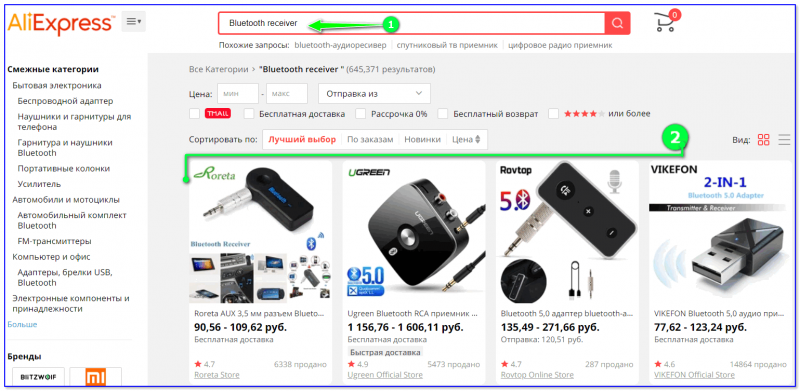


 Как выбрать и подключить беспроводные наушники для телевизора
Как выбрать и подключить беспроводные наушники для телевизора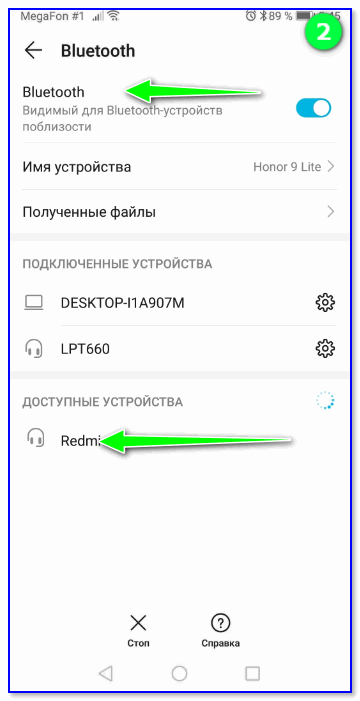
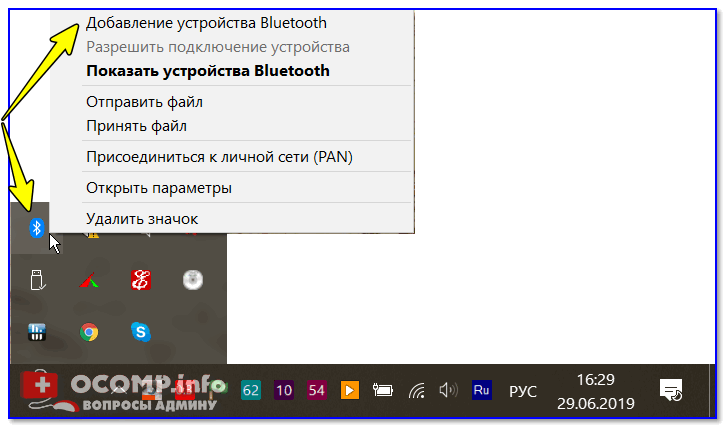
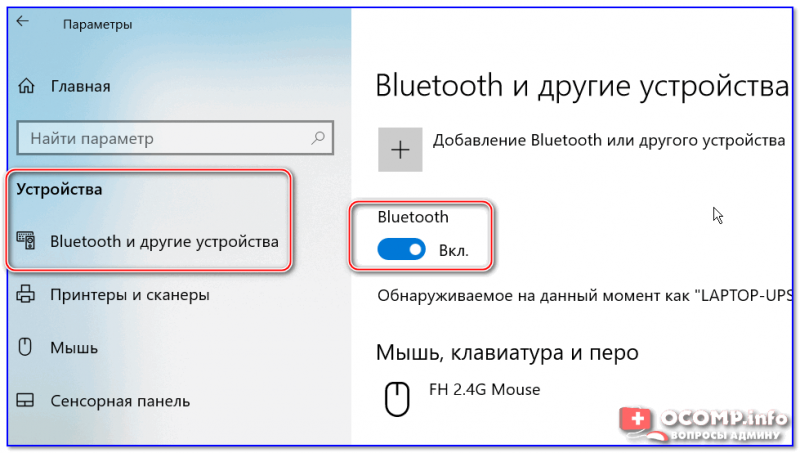
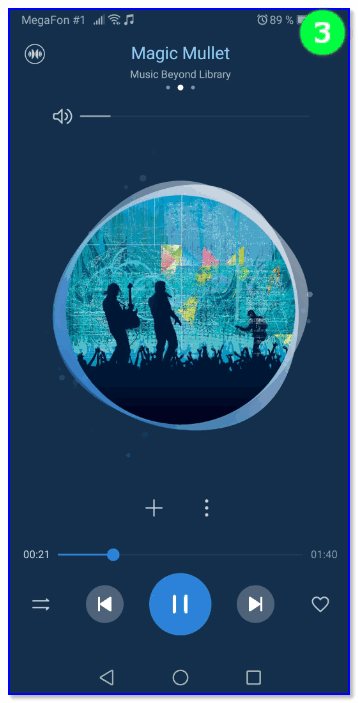
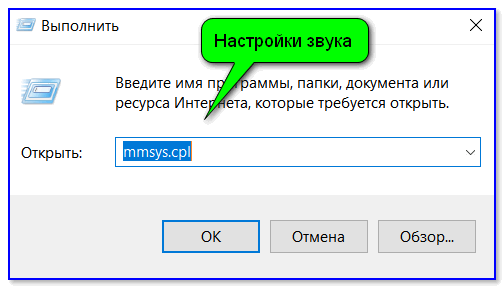
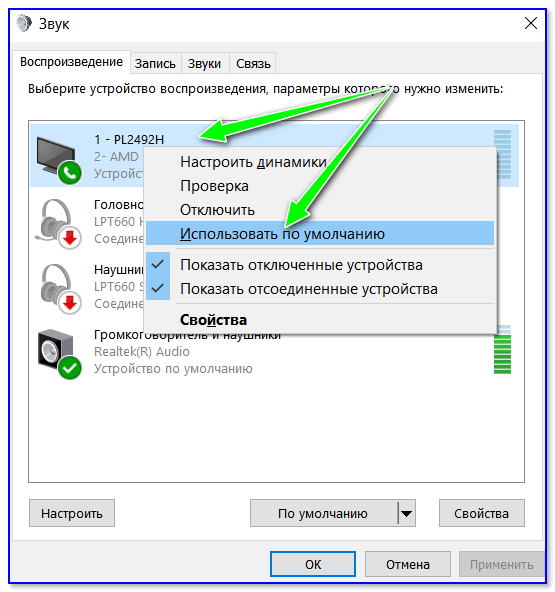

 Не воспроизводится видео на компьютере (иногда звук есть, а изображения нет — черный экран)
Не воспроизводится видео на компьютере (иногда звук есть, а изображения нет — черный экран) Время в Windows: установка, обновление и синхронизация, настройка отображения (дата, часы и пр.)
Время в Windows: установка, обновление и синхронизация, настройка отображения (дата, часы и пр.) Как распаковать архив RAR, 7Z, ZIP. Как заархивировать папку, файл. Мини-инструкция
Как распаковать архив RAR, 7Z, ZIP. Как заархивировать папку, файл. Мини-инструкция


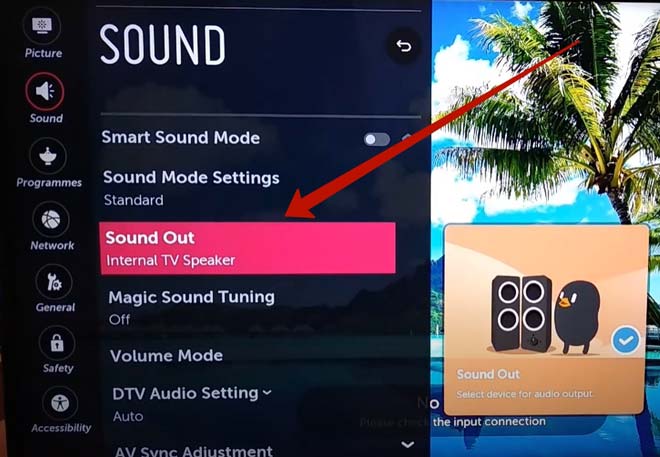
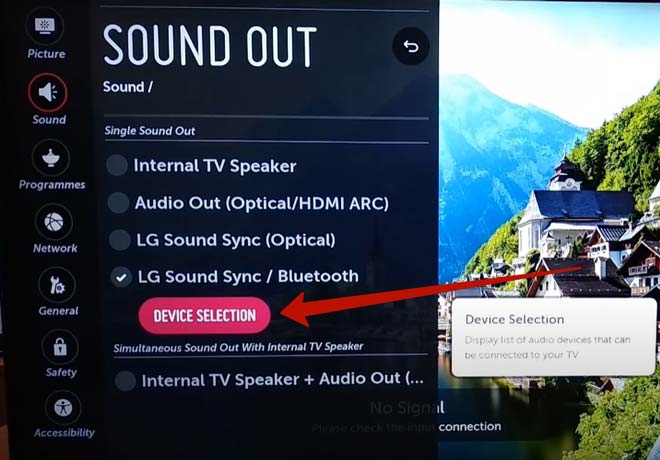
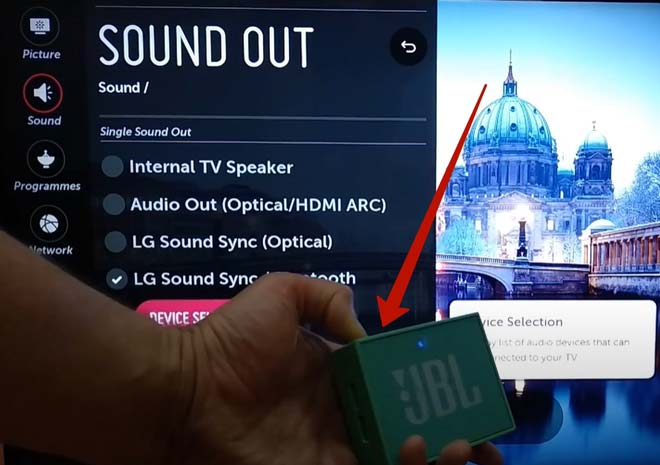
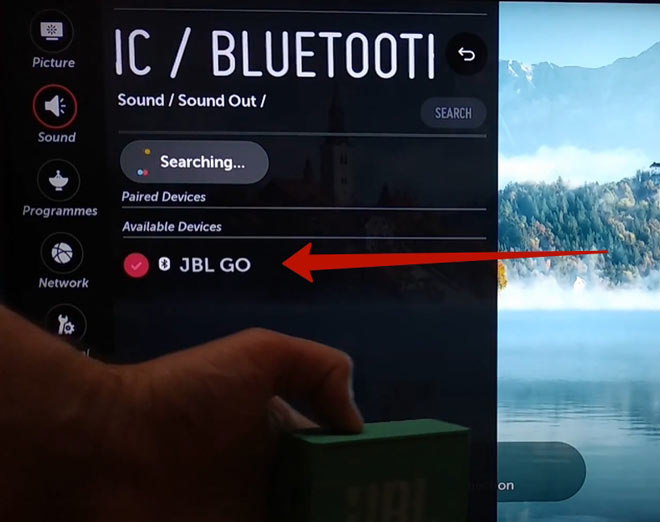
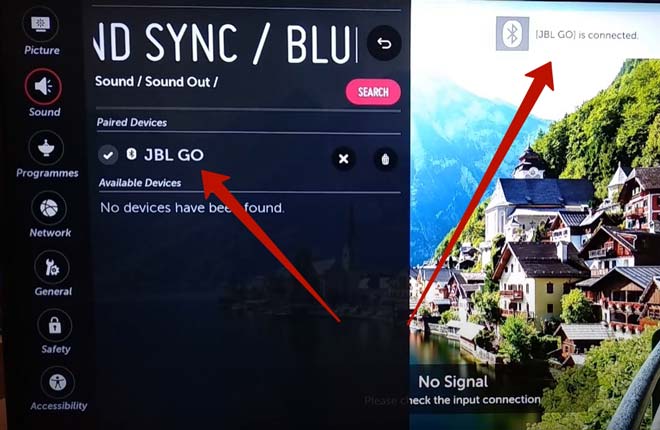
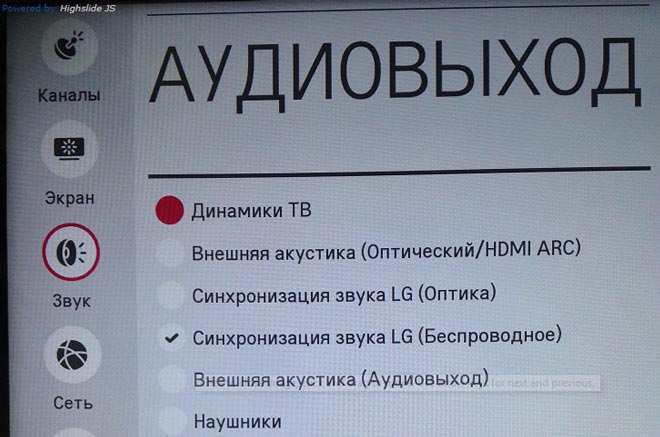

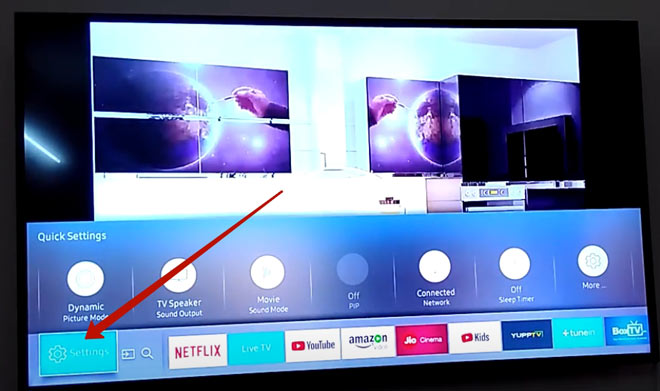
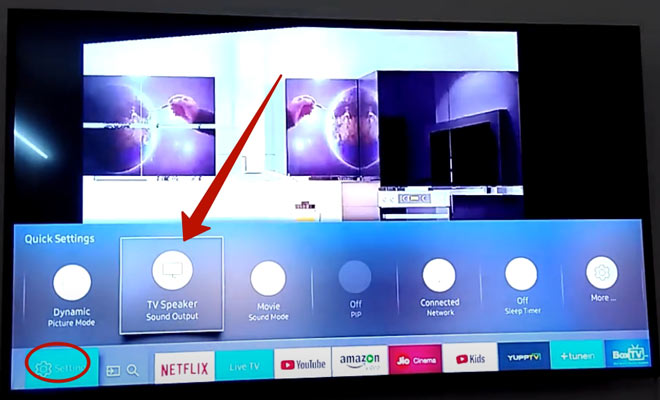
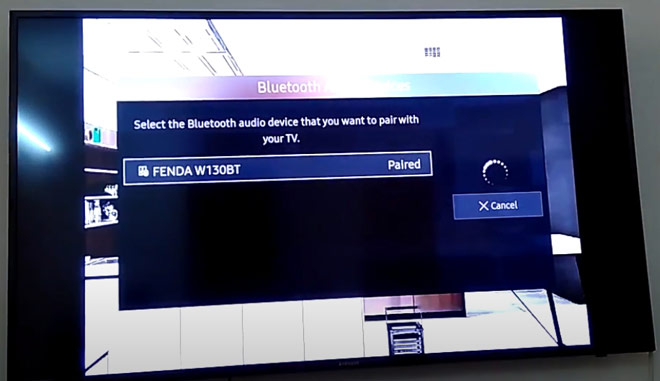
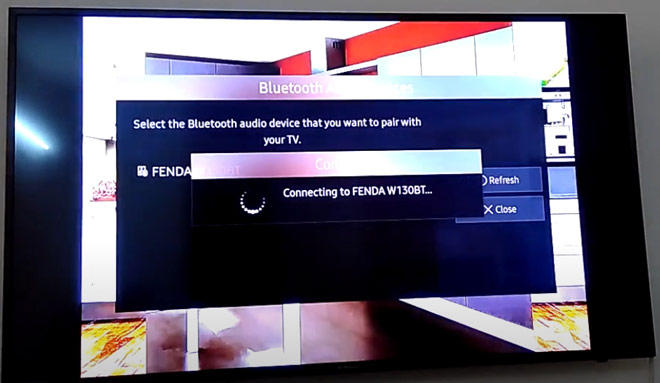
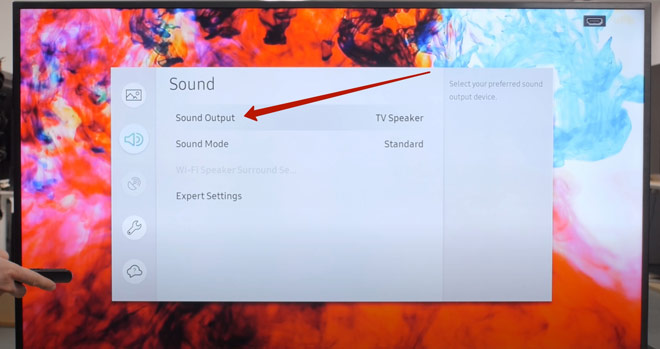












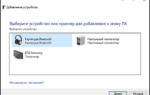 Как подключить наушники к компьютеру: все что вы хотели знать тут!
Как подключить наушники к компьютеру: все что вы хотели знать тут! Лучшие беспроводные наушники TWS на 2021 год. Какие беспроводные наушники лучше, чем AirPods Pro?
Лучшие беспроводные наушники TWS на 2021 год. Какие беспроводные наушники лучше, чем AirPods Pro? USB bluetooth адаптер для телевизора Samsung: как сделать блютуз передатчик?
USB bluetooth адаптер для телевизора Samsung: как сделать блютуз передатчик? Как подключить беспроводные наушники к компьютеру если нет блютуза
Как подключить беспроводные наушники к компьютеру если нет блютуза